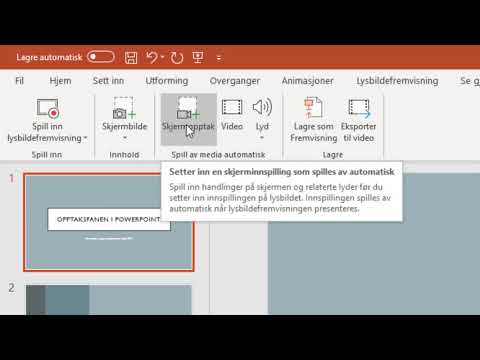Verktøy og programmer
Her finner du et utvalg av verktøy og programmer som kan hjelpe deg i undervisningen
Padlet
Padlet er en skytjeneste hvor lærere og studenter kan skape en digital oppslagstavle. Sjekk om din institusjon har lisenser for Padlet.
Du kan opprette temaer eller spørsmål i kolonner over og deltakerne kan fylle på i tekstbokser, nesten som post-it-lapper, under. Det er helt anonymt. I eksempelet under handlet undervisningen om akademisk skriving, og padleten ble brukt for å få studentene til å uttale seg om hva de synes er utfordrende og hvordan vi kan jobbe for å få bedre opplæring. I den siste kolonnen fikk studentene beskjed om å skrive ned det de følte de hadde hatt mest nytte av eller som de ville ta med seg videre, som i en slags «minuttoppsummering».
Fordelen ved Padlet er at den er enkel i bruk og helt anonym. Studentene er dessuten vant til å se den i bruk, så de vet ofte hva de skal gjøre.
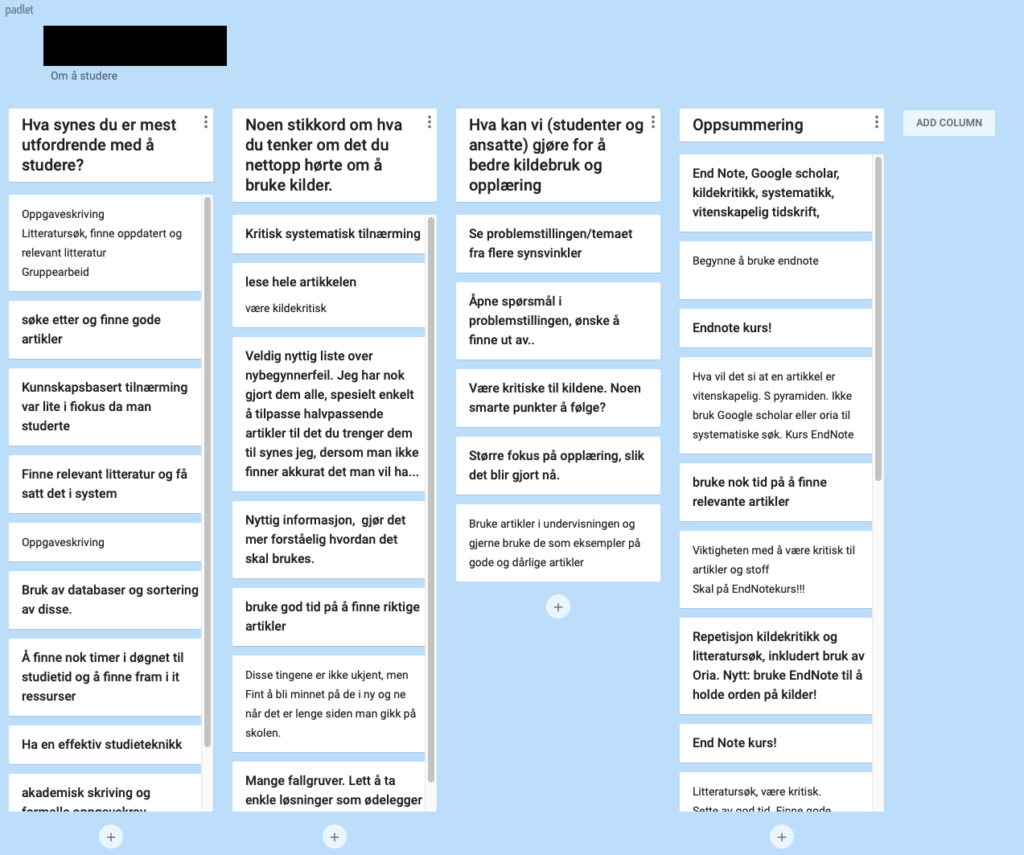
TaskCards
Noen universiteter og høgskoler har ikke tilgang til Padlet, men har TaskCards i stedet. Det fungerer på samme måte som Padlet. Du kan dele inn i kolonner med spørsmål eller tema øverst, og studentene kan legge inn sine spørsmål i egne bokser under hver kolonne.
Kahoot
Kahoot er en skytjeneste der du kan lage flervalgstester eller quiz som studentene skal svare på. Hver gang du har laget en ny quiz får du en kode som hører til denne nye quizzen. Studentene går til kahoot.it og logger seg på med koden (kalt Pin) og lager seg et skjermnavn der. Studentene kan bruke mobiltelefon. Det gjelder å være rask på labben og trykke på riktig svar. De som trykker riktig svar raskest blir ledende i konkurransen. Kahoot er en måte å skape et avbrekk i timen, til å engasjere studentene og til å repetere punkter som du vil at studentene skal huske.
Eksempel på en Kahoot om vitenskapelige artikler. (link)
Socrative
Socrative er en skytjeneste som du kan bruke til å f.eks. stille spørsmål, drive studentvurdering eller andre aktiviteter. Det er en begrenset gratisversjon med mulighet for andre utvidelser som du må betale for. En av de fine aktivitetene i Socrative er det såkalte «space race» hvor studentene blir automatisk fordelt i konkurrerende lag og svarer på spørsmål. Det laget som får flest riktige spørsmål på kortest tid, vinner. Studentene vet ikke hvem som er på sitt lag. Ellers fungerer det stort sett som Mentimeter og Kahoot. Læreren må registrere seg for å opprette spørsmål, mens studentene bare går inn på oppgitt nettadresse.
Mentimeter
Mentimeter er et presentasjonsverktøy som lar deg interagere med publikum (audience-response system). Du kan enten lage hele presentasjonen i Mentimeter (de har enkle maler for presentasjon, men ikke så mye funksjonalitet som f.eks. Powerpoint) eller du kan bare lage presentasjonsark med spørsmål til publikum. Du kan f.eks. lage flervalgstester, avstemminger, kommentarfelt eller ordskyer. Studentene får oppgitt en kode som de bruker når de logger seg inn. Mentimeter.com er for læreren, mens menti.com er for deltakerne. Når studentene kommer seg inn med koden kan de stemme på alternativer eller sende inn tekstbaserte svar eller kommentarer og dette dukker opp i sanntid slik at studentene får se svarene som kommer inn (eller du kan skjule svarene frem til alle har svart).
Mentimeter kan være nyttig, særlig i nettundervisning, da mange studenter ellers vegrer seg for å snakke eller kommentere. I Mentimeter er de anonyme, så det er litt lavere terskel for å bidra.
Eksempler fra undervisning:
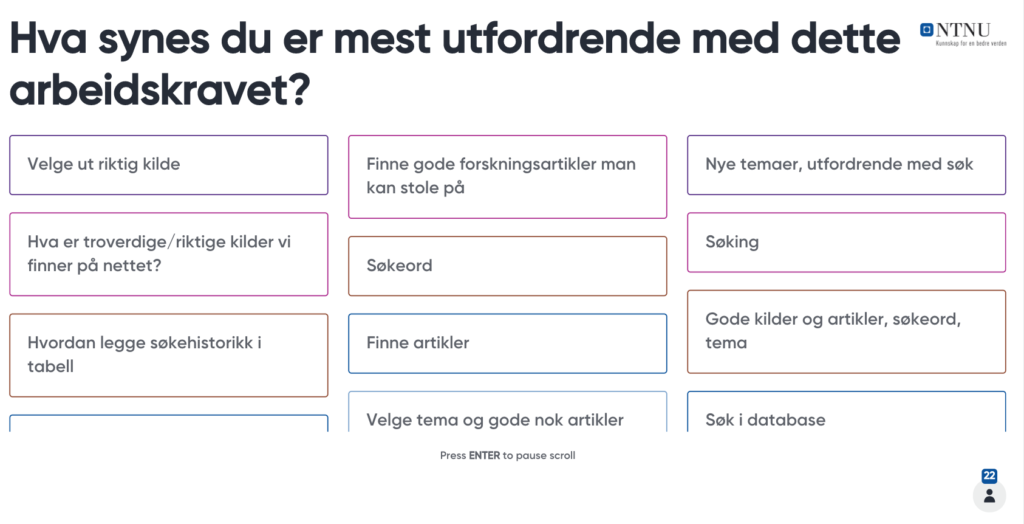
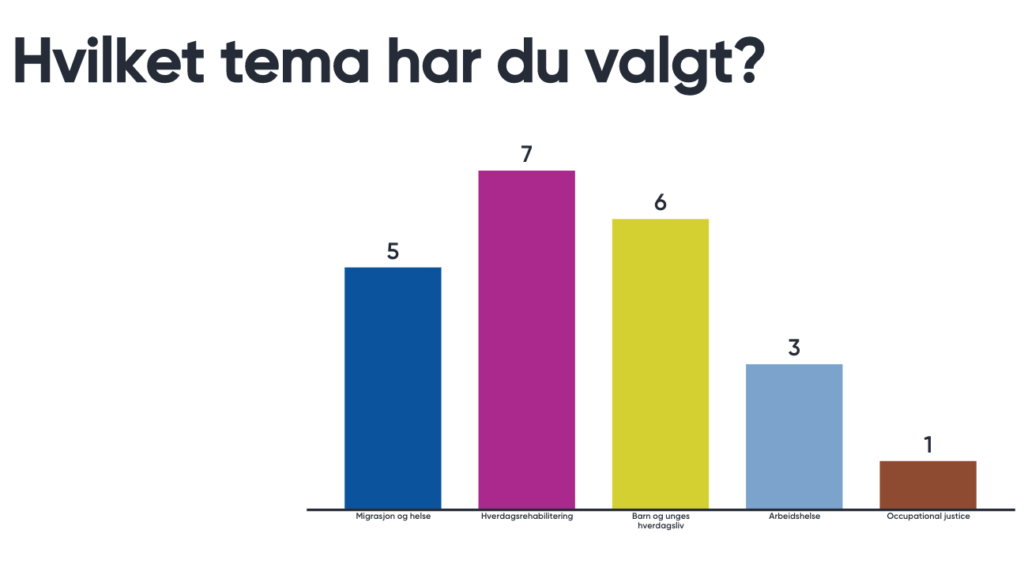
Videoproduksjon
Hva kan du bruke videoer til?
Video kan brukes på mange måter. Du kan f.eks. lage introduksjonsvideoer til et tema eller demonstrasjon av en teknikk, metode, database eller webside som du ber studentene se på før timen din. Dette prinsippet med at studenter tilegner seg noe kunnskap, som du vanligvis ville ha brukt tid på i klasserommet, før de kommer til timen og at timen dermed kan brukes til mer aktiv læring, kalles gjerne for «omvendt undervisning» («flipped classroom»). Du kan også bruke videoer som spilles av i timen (for å gi både studentene og deg selv et avbrekk fra monologen og for å gi deg en liten pause) eller du kan bruke videoer som oppsummeringer av det som foregikk i timen.
En del vegrer seg kanskje for å lage videoer, men det er både billig, faktisk ofte gratis, og enkelt. Du kan dessuten gjenbruke noen av videoene etterhvert slik at du slipper å produsere alt på nytt hver gang. Det tar litt tid å venne seg til å høre sin egen stemme i videoer og mange bruker nok mye tid i starten på å skape produkter som skal være helt perfekte. Vi anbefaler at du, i stedet for å streve deg frem til noe helt perfekt med uendelig lang levetid, lager noe som er mer virkelighetsnært. Du sier jo også ting i timene som ikke står i et velstrukturert og gjennomtenkt manus, ikke sant? Tenk på videoene som en erstatning for noe som er i timene. Hvis du lager en demonstrasjon av søk i en database, trenger du ikke å starte på nytt selv om du taster litt feil i søket eller kom i skade for å klikke litt feil. Kommenter heller i videoen: «Oj, der skrev jeg feil» eller liknende. Studentene er vant til det fra før og du virker bare mer autentisk om du også viser at du kan gjøre feil.
Husk:
- Du trenger en ok mikrofon. Noen skjermer har god nok mikrofon, men ofte må du regne med å bruke enten headset eller en ekstern mikrofon. Dette er ofte billig og enkelt å få tak i.
- Dersom du skal vise opptak av deg selv (altså slik at studentene ser deg), så er det viktig at du har godt lys på ansiktet, men helst ikke så direkte sollys at konturene blir borte.
- Kom til poenget. Å se på videoer av folk som mumler, virker usikre eller «går rundt grøten» i det uendelige er slitsomt å se på. Det handler altså ikke om at du må gjøre alt perfekt eller ta om igjen opptak der du gjør feil, men at du har en klar plan om hva poenget ditt er og at det er målet hele tiden.
- De fleste har ikke så lang konsentrasjon i videoer, så det kan være greit å heller ha flere, korte videoer enn én lang.
Verktøy for videoproduksjon
Det finnes utrolig mange forskjellige programmer som du kan bruke for å lage videoer. Noen er beregnet kun for skjermopptak, mens andre er laget for at du kan ha med video av deg selv eller andre. Programmene har også stort spenn i pris, fra gratis til flere tusen kroner i lisens. Vi anbefaler at du sjekker hva din institusjon har lisens for. Ofte vil du kunne velge mellom flere alternativer. Vi lister opp noen alternativer under her som du også kan kikke på.
| Navn | Kommentar |
|---|---|
| Screencast-o-matic | Gratis (inntil 15 minutter, med vannmerke), har betalingsversjon med flere muligheter |
| Camtasia | Ca. 2250,- i engangsavgift for installasjon på to maskiner. Utrolig mange muligheter og god kvalitet, men det er en del å sette seg inn i. |
| OBS Studio | Åpen kildekode og gratis. Har en del begrensninger. |
| Apowersoft screen recorder | Har en gratisversjon og betalte løsninger. Ganske bra gratisversjon mtp funksjonalitet |
| QuickTime | Følger med gratis på Mac. Kjapt og enkelt å bruke. Kun for Mac. |
| ScreenRec | Gratis. Foreløpig bare for Windows, men en app for Mac er under arbeid. |
Opptak av powerpoint